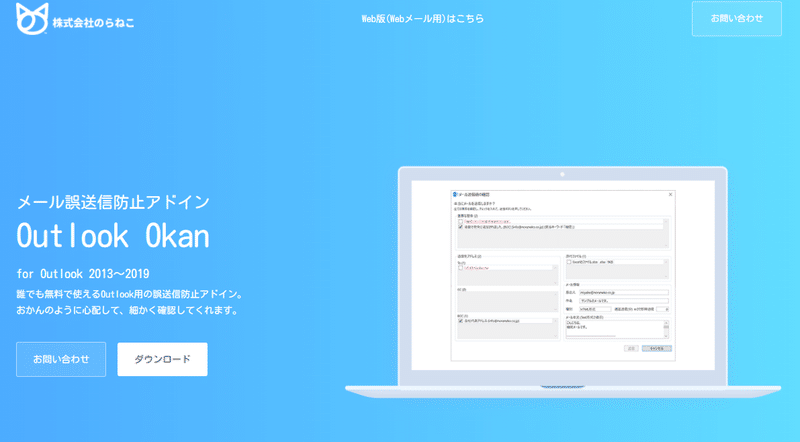アウトルックでメールの誤送信を防止|頼れる無料アプリのご紹介!!
こんにちは、レオナルドです。
あなたはお客さんに間違って社内のメールを送ってしまったことはないでしょうか?
僕もそんな過ちを何度かやってしまったことがあります。。それの何が怖いって、自分が気がついていないことが多いのです。。
優しいお客さんが「レオナルドさん、メールが私に届いていましたよ」なんて、言ってくれて真っ青になる。
そんな僕を救ってくれたのがこのアプリでした。
今回は、アウトルックでメールの誤送信を防いでくれるフリーアプリのご紹介をします。
アウトルックでメールの誤送信を防止|無料アプリ【おかん】
アプリの名前は【おかん】
「おかんのように心配して、細かく確認してくれます。」というほっこりするキャッチフレーズ♫
Outlook 2013-2019 対応で完全に無料で使うことができるオープンソースです。
どういった機能が備わっているの?
・送信前に確認を表示
通常どおりメール送信ボタンを押すと、即座にメールが送信されるのではなく、おかん独自の画面が出てきて、必要な項目すべてをチェックするように求められます。この項目をすべてチェックしないと送信ができません。
・自動CC/BCC追加
送信時にわざわざ自分でCC/BCCに追加しなくても、毎回固定のメールアドレスを追加することができます。
僕はいつも自分宛てにBCCで送るように設定しています。
・ホワイトリスト
社外向けのメールだけをチェックするようにすることができます。実家に戻ったら根掘り葉掘り聞いてくるおかんを鬱陶しく思ってしまうように、特定のメールドメイン(***@abc.comなど)は、チェックの対象から外しておくこともできます。
例えば、社内メールに対してはチェックを実行しないでもよければ、そのような設定をすることが可能です。
・送信保留
送信直後に送信されないようにできる。
これは2重の保険ですが、チェック関門を抜けて送信した直後にはメールは送信せずに、指定した時間が経ってから送信が実行される、という設定をすることもできます。
ダウンロードしてみる
それでは、こちらから【おかん】をダウンロードしていきます。
このリンクを開くとGitHubのページへジャンプします。
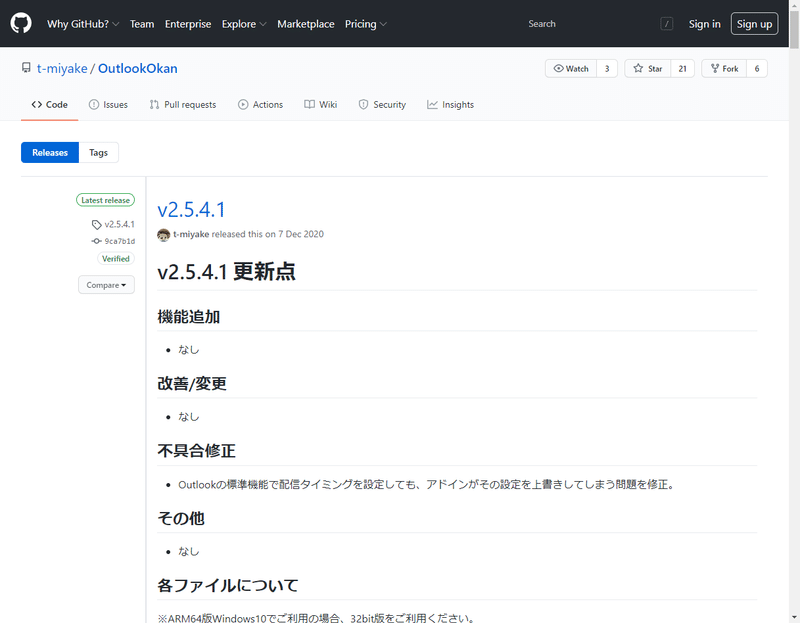
このまま下へスクロールしていくと『その他のご案内』という項目があるかと思います。
バージョンごとにこの項目はありますので、一番上の最新バージョンの『その他のご案内』を必ず見るようにしてください。
ここで、「OutlookOkan_**bit_2.5.4.1.zip」を選択します。
**は32bit / 64bitのいずれかで、あなたのWindowsの環境に合わせてダウンロードしてください。
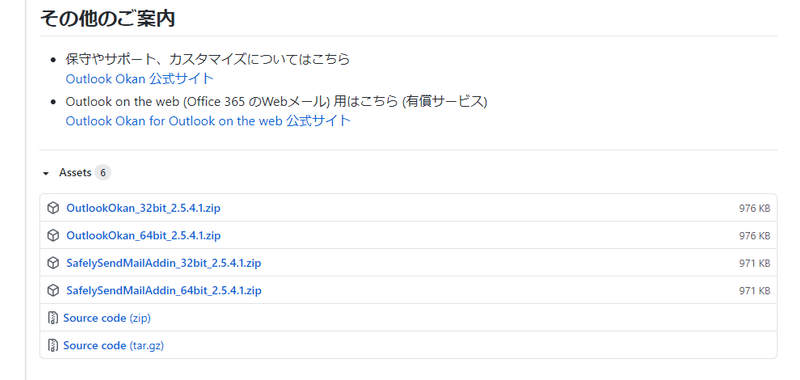
ダウンロード後、インストールまで行ってください。
※インストールをする際の注意点ですが、Outlookは必ずシャットダウンをしてからインストールを開始してくださいね。
インストール完了後のおかんの確認方法
インストールが完了したらOutlookを立ち上げてください。
一見何も変わっていないように見えるのですが、[送受信]タブを選択すると、一番右側に [おかん for Outlook] という欄が追加されているかと思います。
これで無事にインストールは完了しています。
先ほどご紹介した、CC/BCCの自動追加やホワイトリストなどは [設定] から設定をすることが可能です。
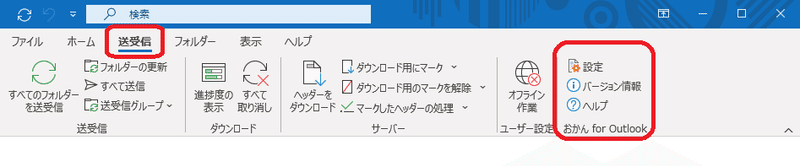
ここでは、初期設定のまま進めます。
新規メールを作成して送信してみる
それでは、いよいよメールを作成して送信まで行ってみましょう。
通常どおり、新規メールを作成していただいて、このまま送信ボタンを押します。いつもとここまでは全く同じ操作です。
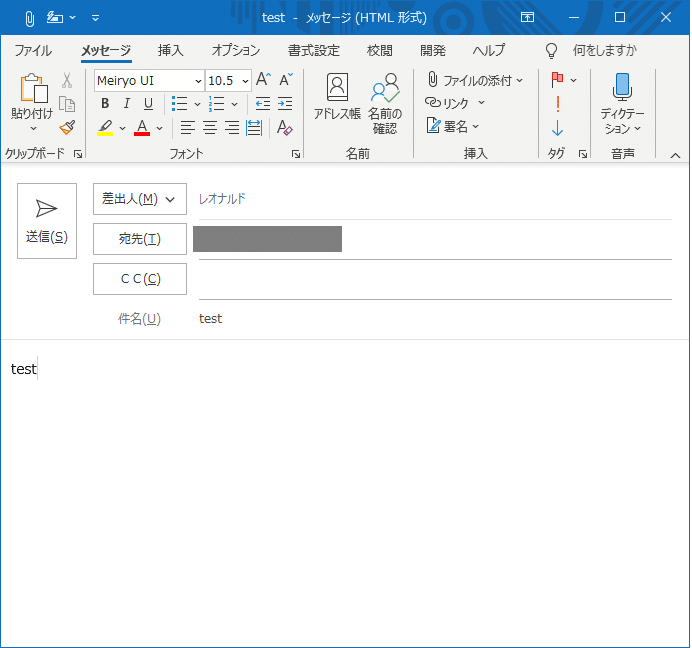
はい、そうするとここで初めて【おかん】が登場します。
今回はシンプルに送信先アドレスは1件しか設定しませんでしたが、ここでホワイトリスト以外のドメインのメールアドレスは赤文字でハイライトされます。
ここの [To (1)] にあるチェックボックスをすべて☑を入れないと、右下の[送信]ボタンが押せない状態になっています。
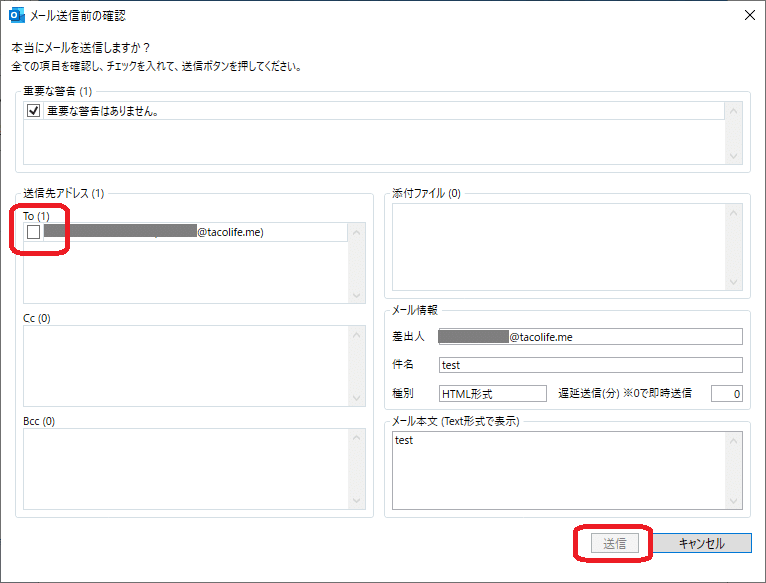
一見面倒なんですが、送信前にきちんと確認をして送信をする習慣を強制的に身につけることができるので、誤送信を経験された方や自信がないという方は、ぜひ導入してみてはいかがでしょうか?
まとめ
今回は、アウトルック専用のメール誤送信防止フリーアプリ【おかん】のご紹介をしました。
最後まで読んでくださって、ありがとうございました。
この記事が気に入ったらサポートをしてみませんか?